Apple urtero saiatzen da bere iPhoneko kamerak hobetzen, beste telefonoen fabrikatzaileen antzera. Eta, zalantzarik gabe, argazkien kalitatean ikus dezakezu, izan ere, gaur egun askotan arazoak izaten ditugu argazkia telefonoz edo ispilurik gabeko kamera baten bidez atera den jakiteko. Hala ere, irudien kalitatea gero eta handiagoa denez, haien tamaina ere handitzen da; adibidez, azken iPhone 14 Pro (Max) RAW formatuan 48 MP kamera erabiliz irudi batek 80 MB inguru har ditzake. Horregatik ere, iPhone berri bat aukeratzerakoan, ondo pentsatu behar da zein biltegiratze ahalmenera iritsiko zaren.
Izan liteke interesatzen zaizu
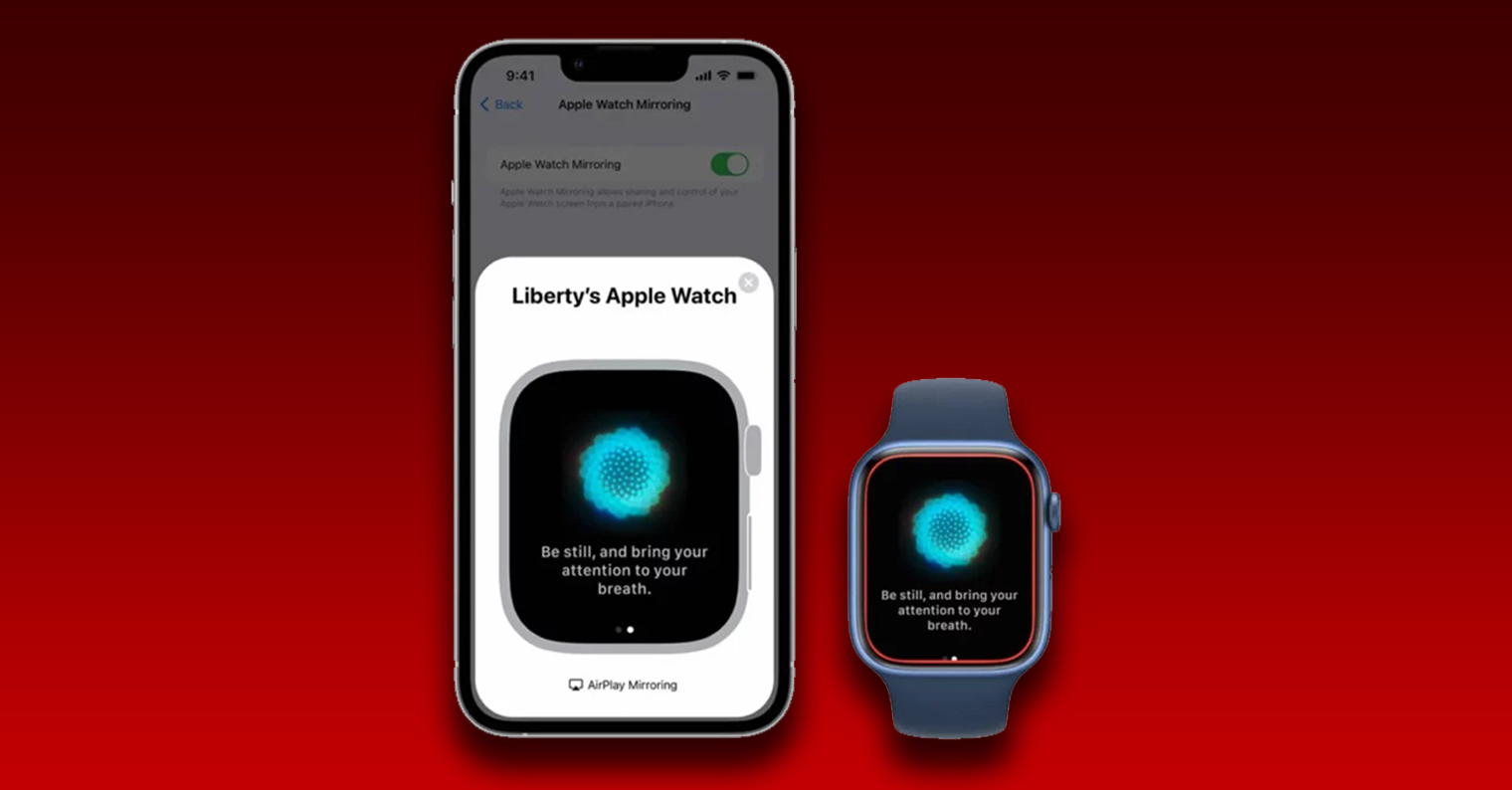
Nola aurkitu eta ezabatu bikoiztutako argazkiak eta bideoak iPhonean
Beraz, ez da harritzekoa argazkiek eta bideoek zure iPhoneko biltegiratze-leku gehien hartzen dutela. Hori dela eta, beharrezkoa da, gutxienez, noizean behin eskuratutako edukia ordenatzea eta ezabatzea. Orain arte, hirugarrenen hainbat aplikaziok lagun zaitzakete zentzu horretan, eta horrek, adibidez, bikoiztuak detektatu eta ezaba ditzakete, baina segurtasun-arrisku potentziala dago hemen. Dena den, albiste ona da iOS 16-n, Apple-k jatorrizko funtzio berri bat gehitu duela, bikoiztuak ere hauteman ditzakeena, eta, ondoren, haiekin lanean jarrai dezakezula. Bikoiztutako edukia ikusteko, jarraitu honela:
- Lehenik eta behin, joan zure iPhoneko jatorrizko aplikaziora Argazkiak.
- Hori egin ondoren, aldatu beheko menuko atalera Egunsentia.
- Orduan, jaitsi guztiz hemen behera, non dagoen kategoria Album gehiago.
- Kategoria honen barruan, atalaren gainean klik egin besterik ez duzu egin behar Bikoiztuak.
- Hemen dena erakutsiko da bikoiztu edukiarekin lan egiteko.
Beraz, goiko moduan, zure iPhoneko atal berezi batera iritsi zaitezke, non eduki bikoiztuekin lan egin dezakezun. Orduan ahal izango duzu banan-banan edo masa batu. Argazkiak aplikazioan Bikoiztuak atala ikusten ez baduzu, ez duzu eduki bikoizturik, edo zure iPhoneak ez du amaitu iOS 16 eguneratu ondoren zure argazki eta bideo guztiak indexatzen; kasu horretan, eman egun batzuk gehiago, gero itzuli atala agertzen den egiaztatzeko. Argazki eta bideo kopuruaren arabera, bikoiztuak indexatzeko eta identifikatzeak egunak, asteak ez badira, behar izan ditzake, ekintza hau atzeko planoan egiten baita iPhonea erabiltzen ez dagoenean.






Kaixo, zenbat denbora behar du telefonoak bikoiztu guztiak detektatzeko nire telefonoan 37 argazki baditut? Bikoiztu mordoa daude, baina gero "bikoiztuak" karpetan ez dago ezer. ?